win11筆記本怎麼調雙聲道? win11電腦設定雙聲道教學
- 王林轉載
- 2024-02-13 14:51:301510瀏覽
Win11筆記本怎麼調雙聲道? Win11電腦設定雙聲道教學課程,是許多Win11使用者常遇到的問題。雙聲道設定可以提升音訊效果,讓使用者享受更好的音樂和影音體驗。在Win11作業系統中,調整雙聲道設定並不複雜,只需按照一定的步驟進行操作即可。在這篇文章中,php小編西瓜將為大家詳細介紹Win11筆記本調雙聲道的方法,幫助大家解決相關問題,讓音樂與影音更加震撼。
win11筆記本怎麼調雙聲道
1、右鍵底部任務欄,選擇「設定」。
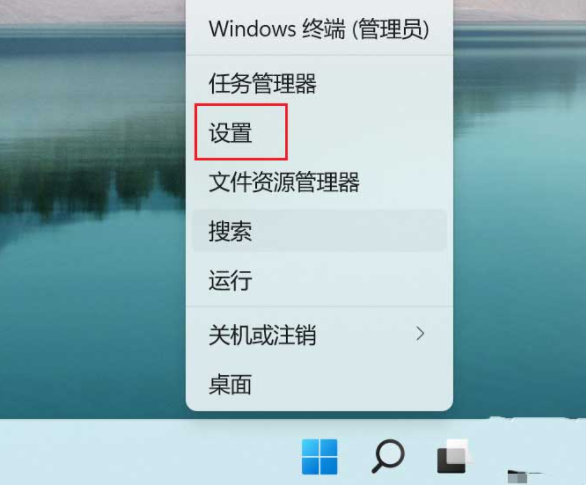
2、在系統裡面找到「聲音」進入。
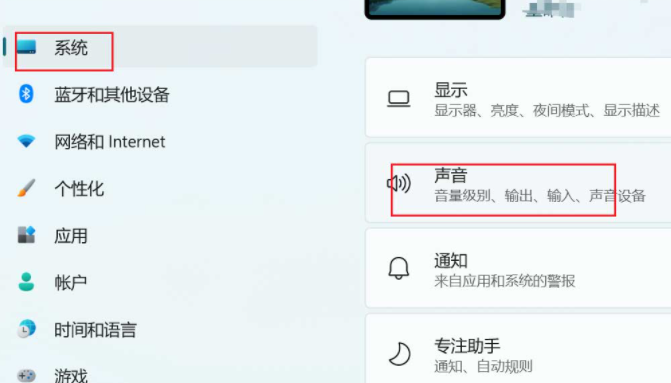
3、找到單聲道音訊這個選項,然後把後面的開關關掉就可以了。
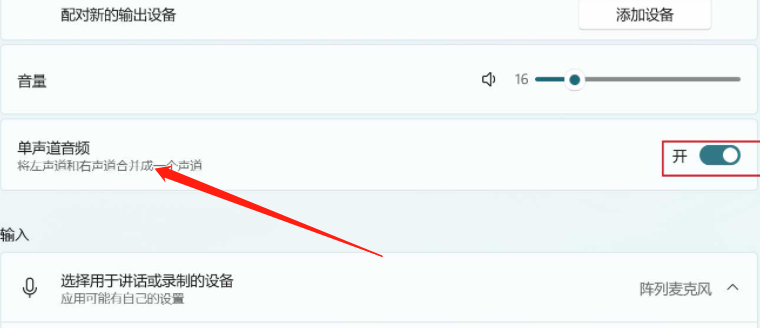
以上是win11筆記本怎麼調雙聲道? win11電腦設定雙聲道教學的詳細內容。更多資訊請關注PHP中文網其他相關文章!
陳述:
本文轉載於:xpwin7.com。如有侵權,請聯絡admin@php.cn刪除

